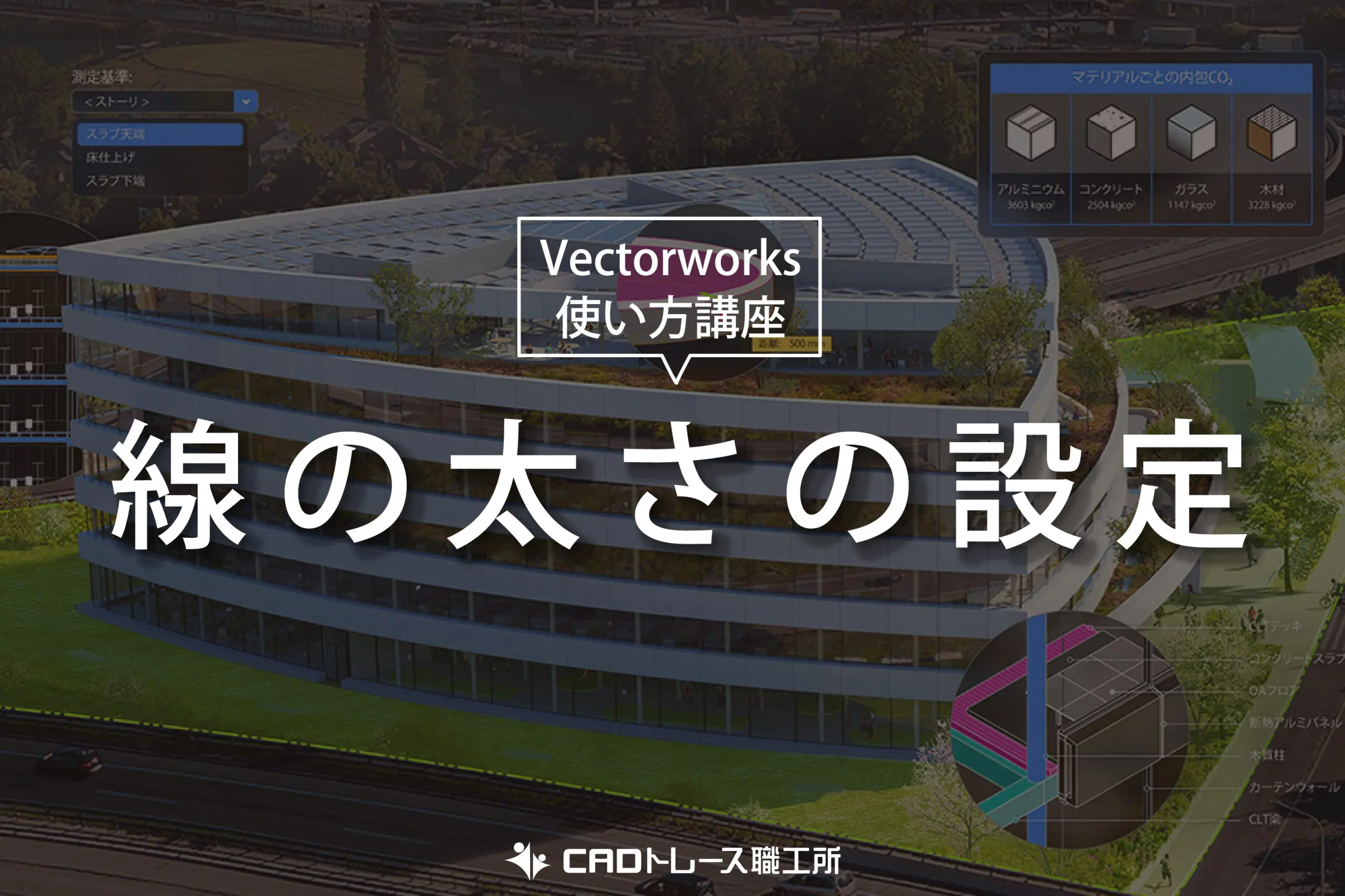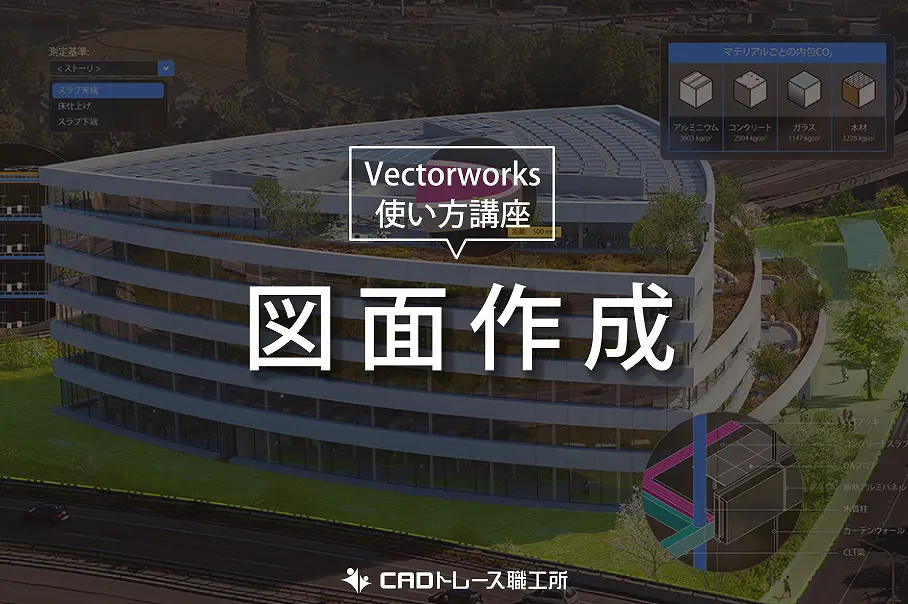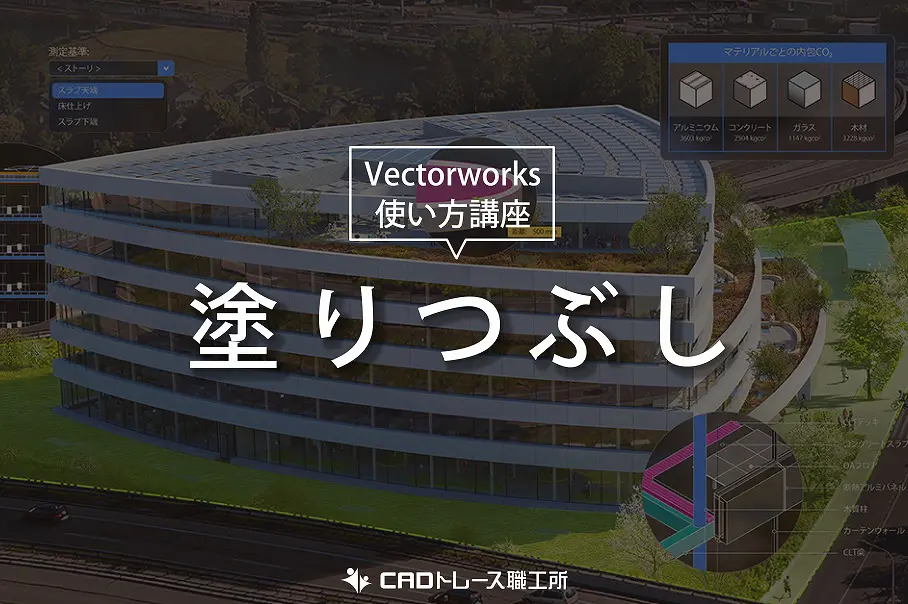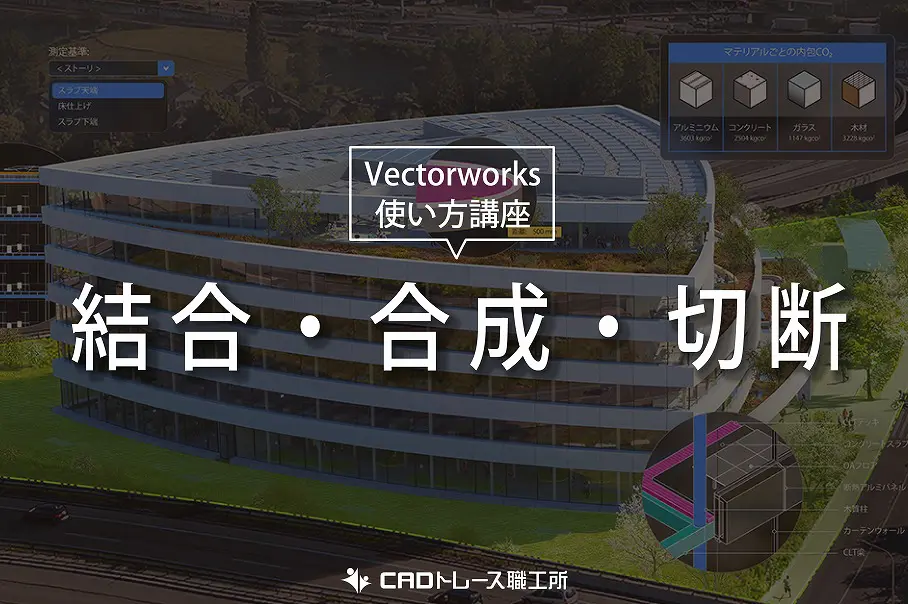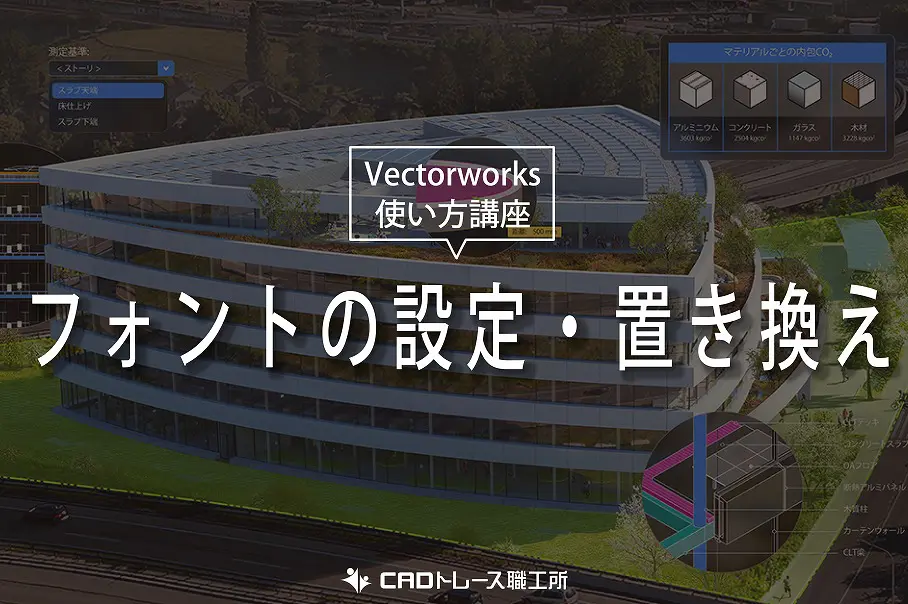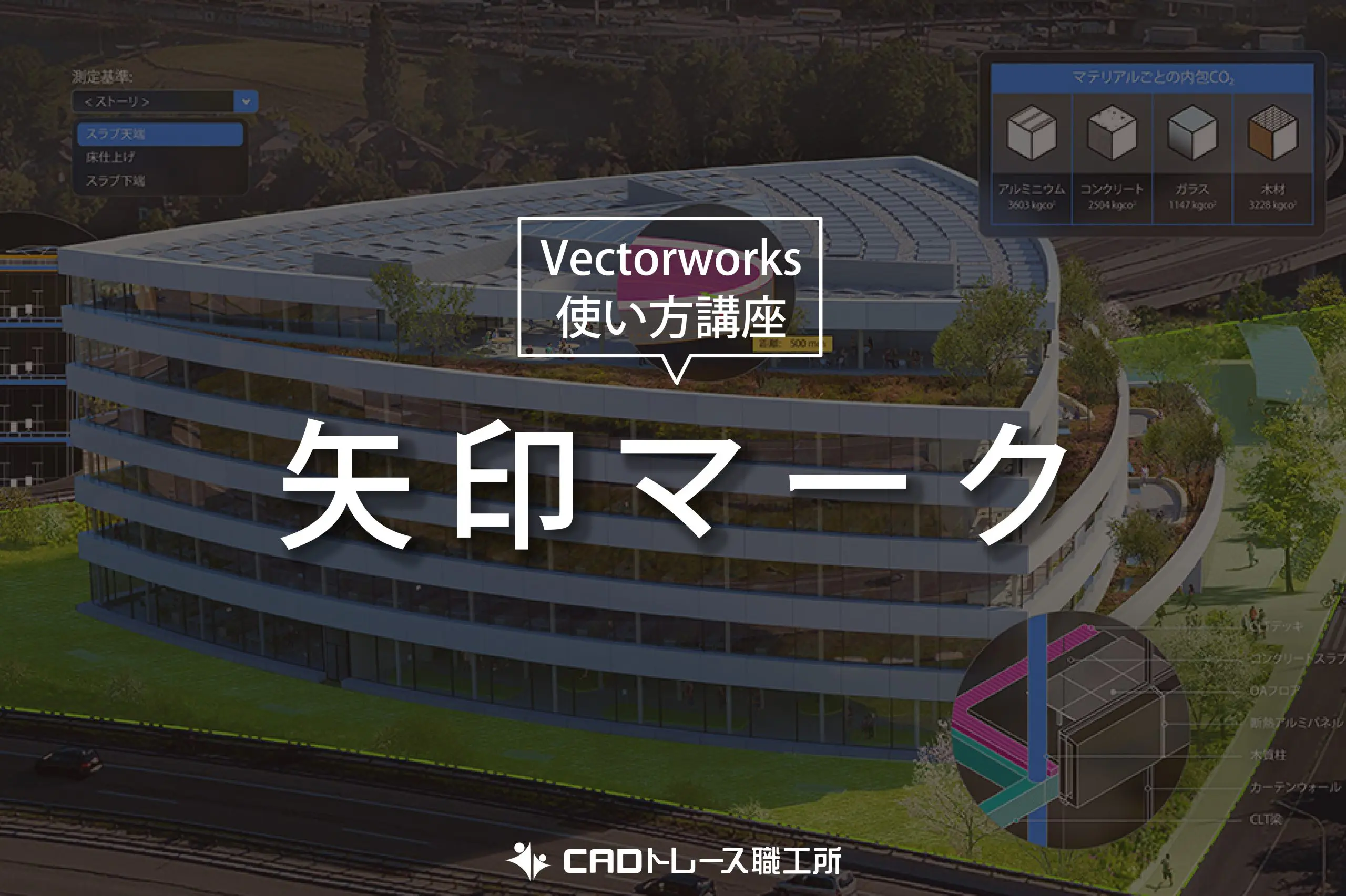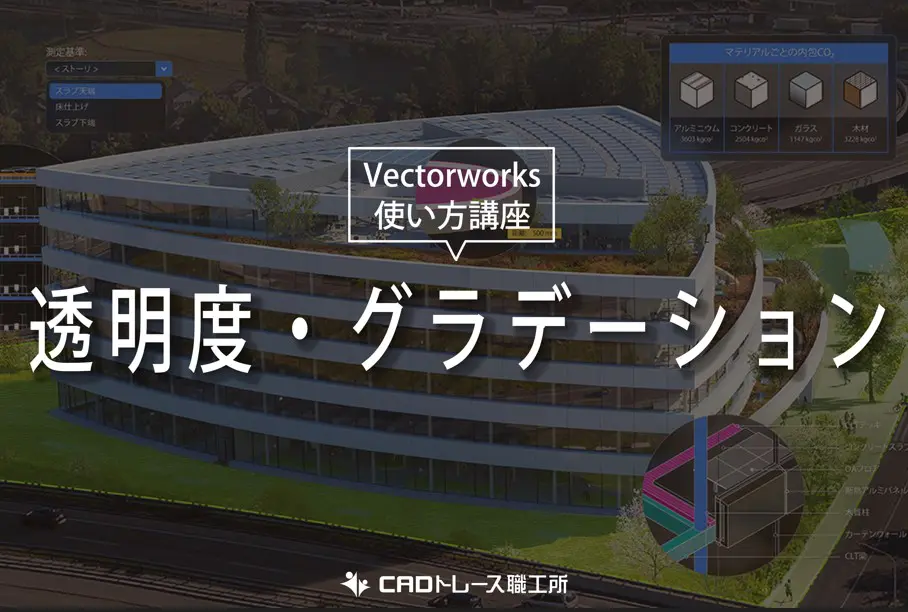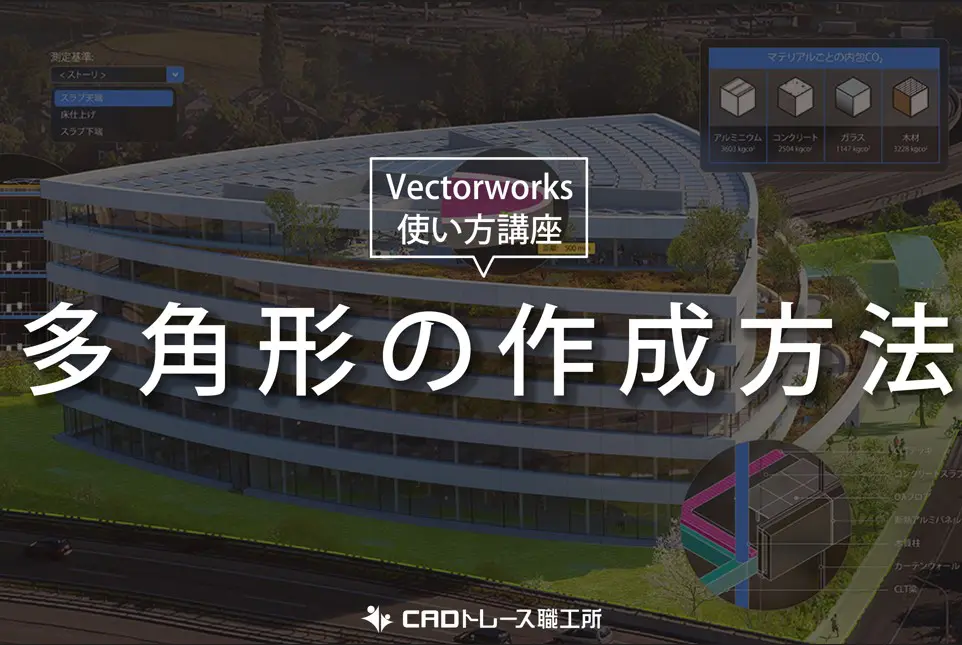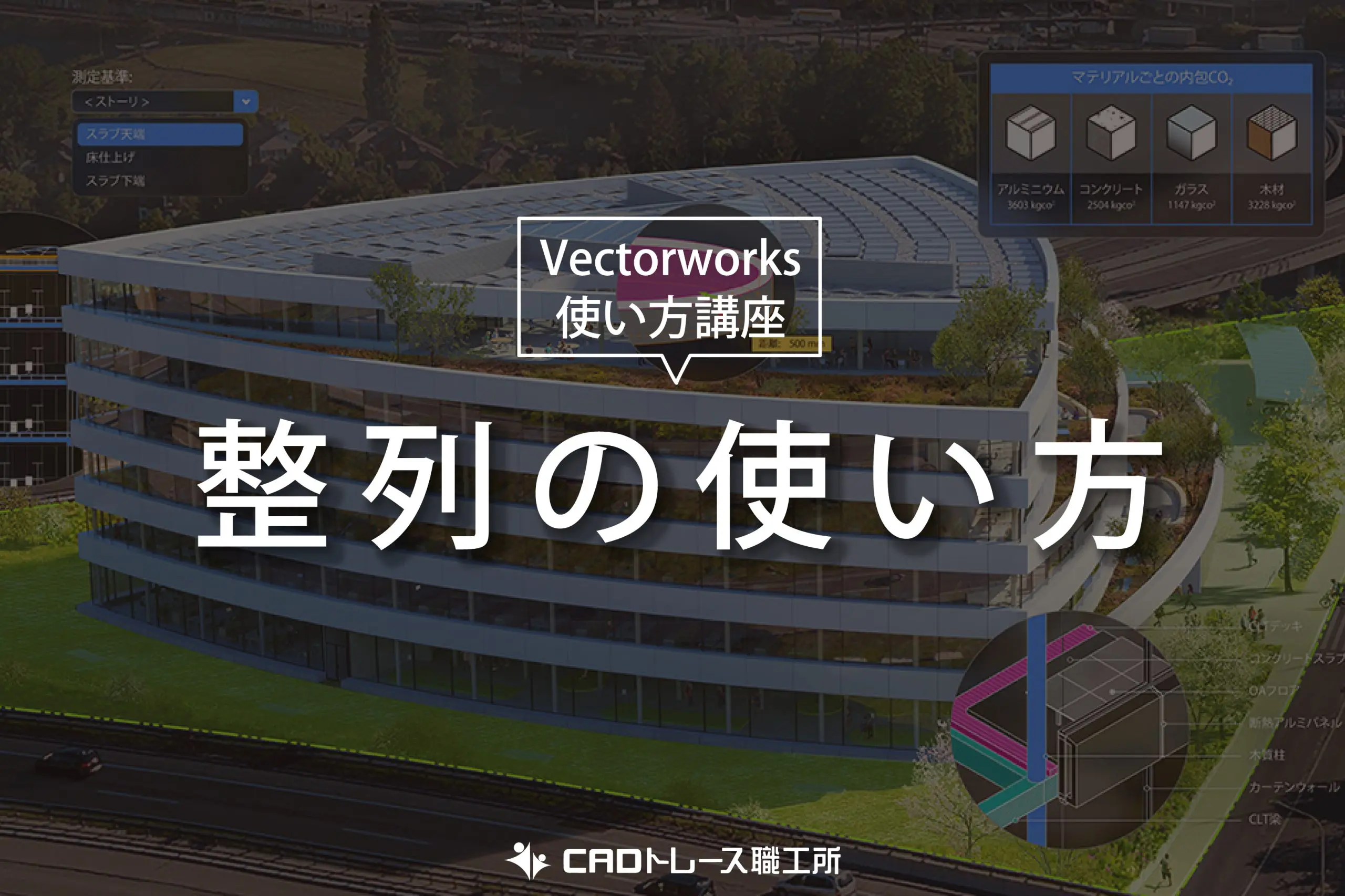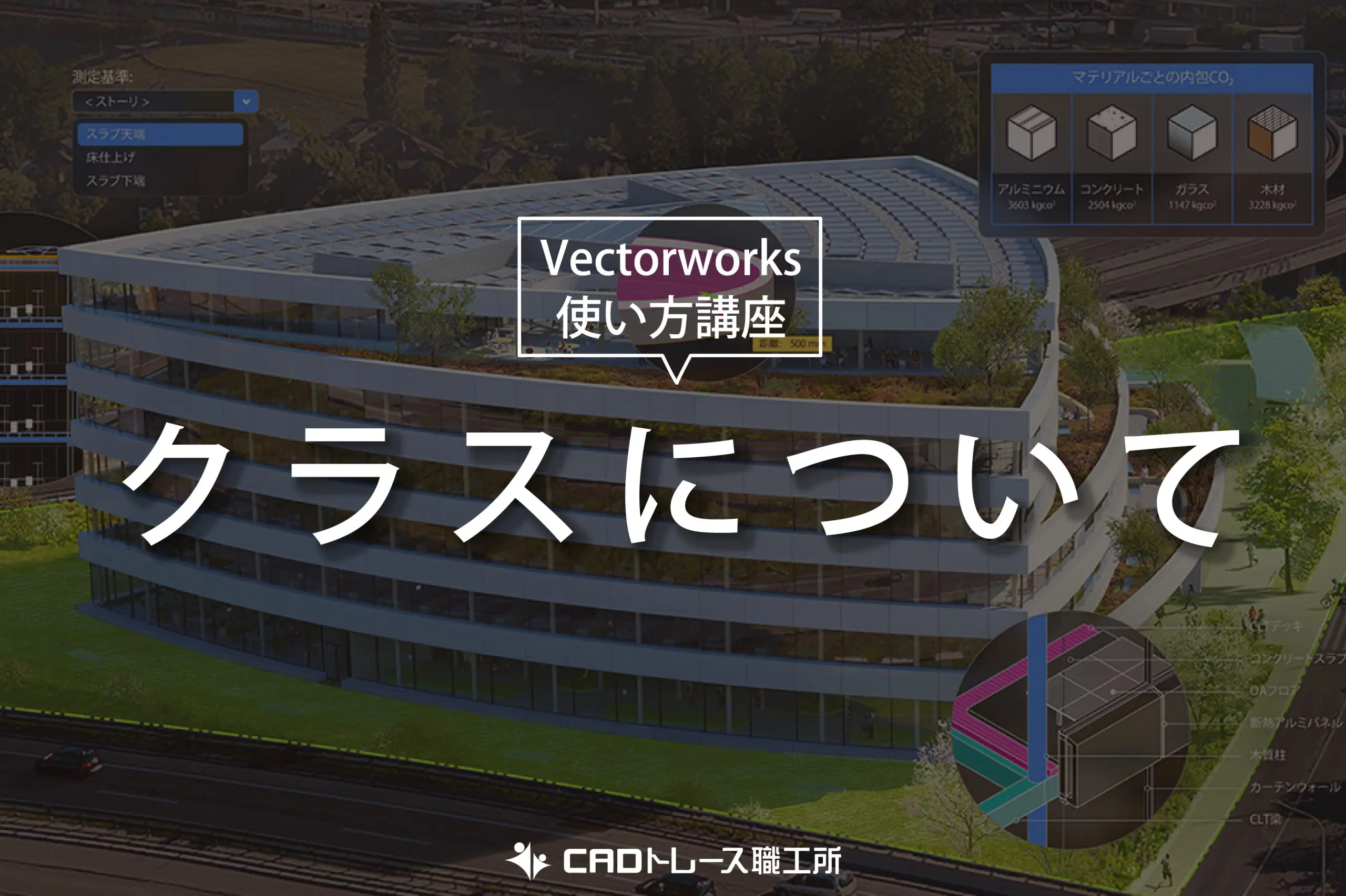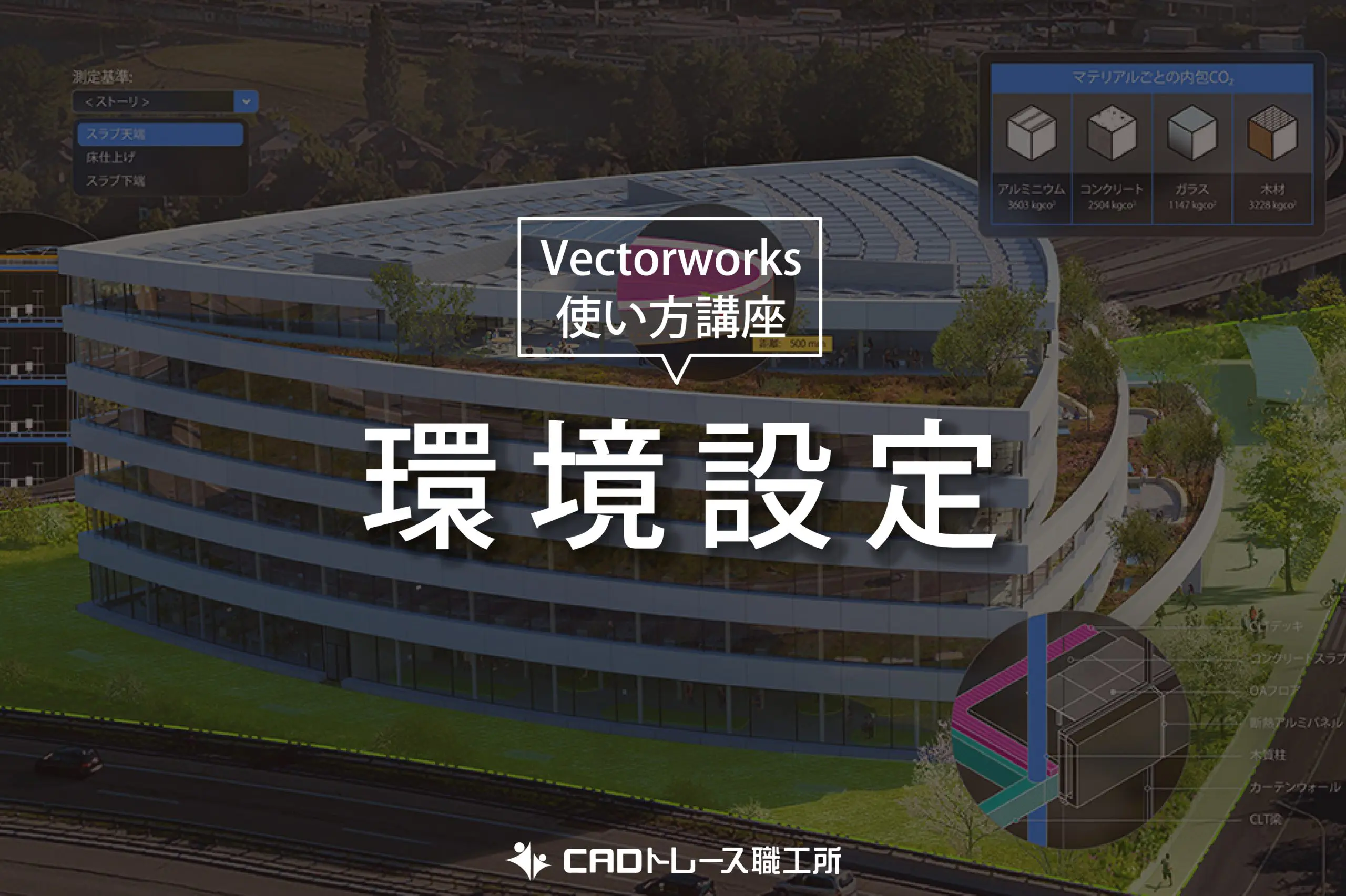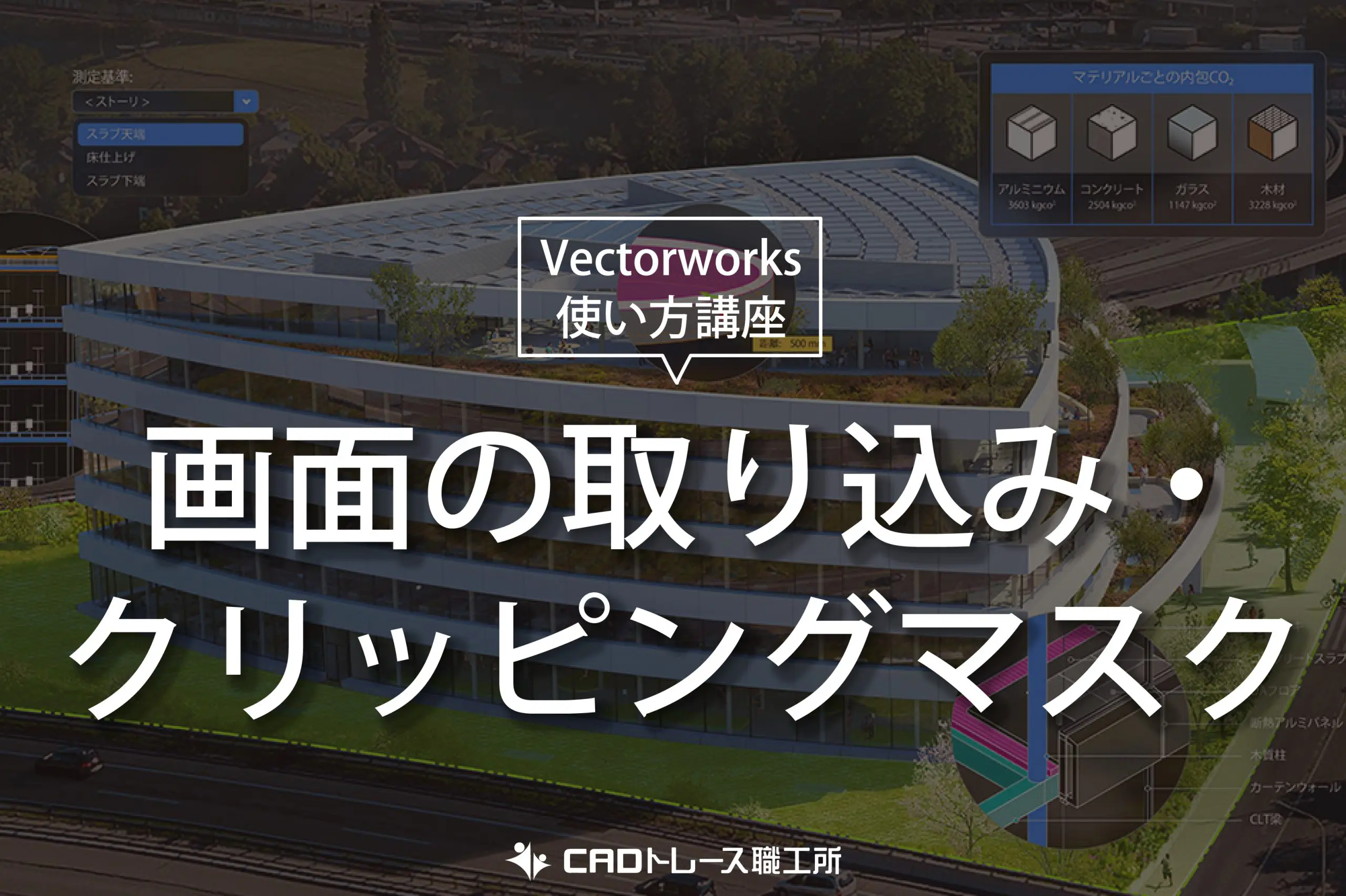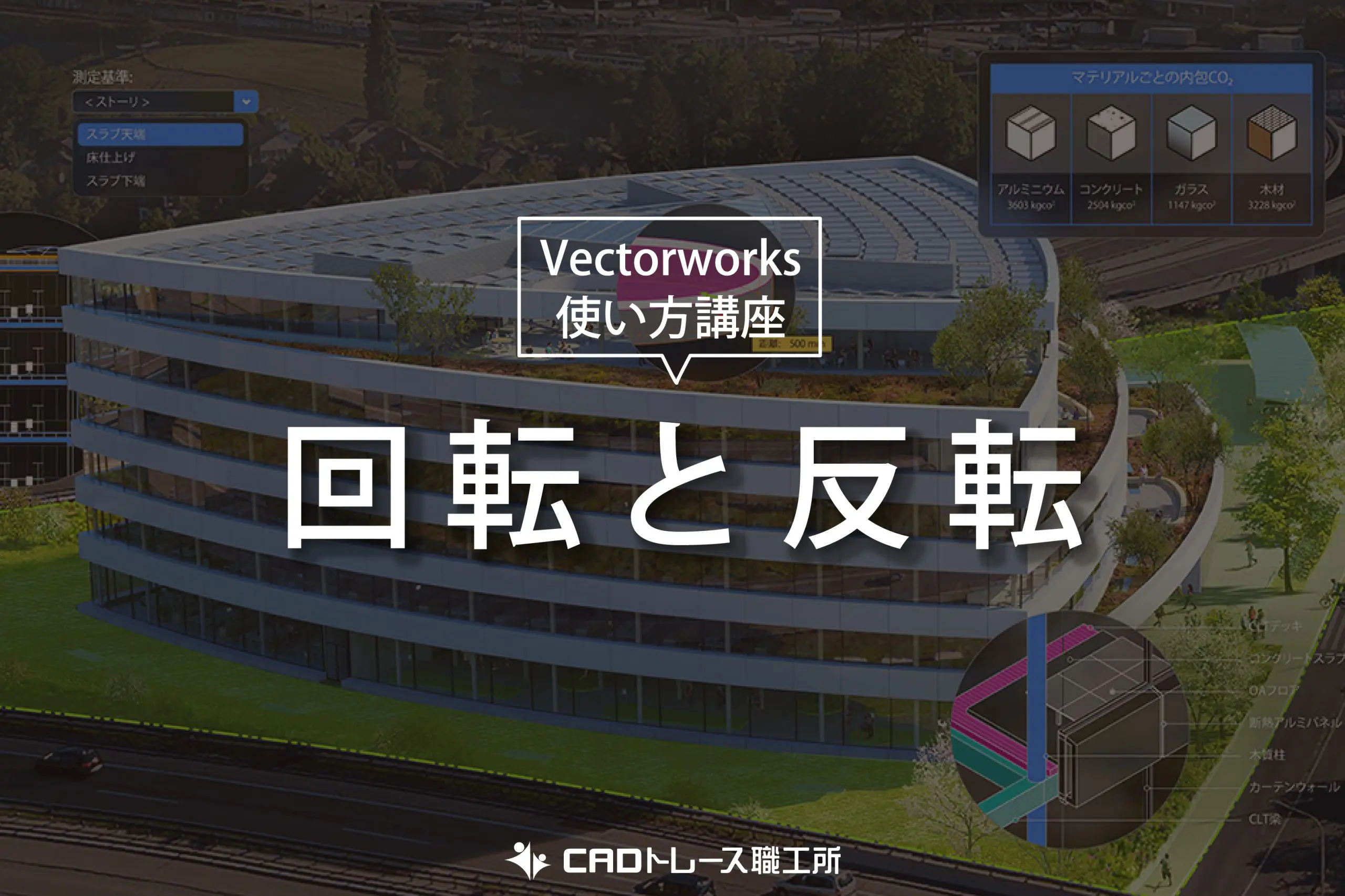こちらの記事ではベクターワークスの線の便利な使い方についてご説明いたします。
ベクターワークスでは作図に必要な多様な線が用意されています、合わせて太さの設定も細かく設定する事ができますので、これらの属性を上手に使い、図面や図形の作図を行っていきましょう。
※このサイトは広告が含まれております。リンク先の他社サイトにてお買い求めの商品、サービス等について一切の責任を負いません。
線の太さ
見やすい図面を作成する為には、線の太さを使い分ける事が重要です。ここでは、線の太さの設定の仕方、書き方を確認していきましょう。
線の太さ① 太さの設定
まずは用紙に線を書きます、書いた線の太さを変える場合、線を選択し右の属性ボックスから「太さ」を選択すると、線の太さの「データボックス」が開きます、そこから任意の太さを選択すると線の太さが変わります。
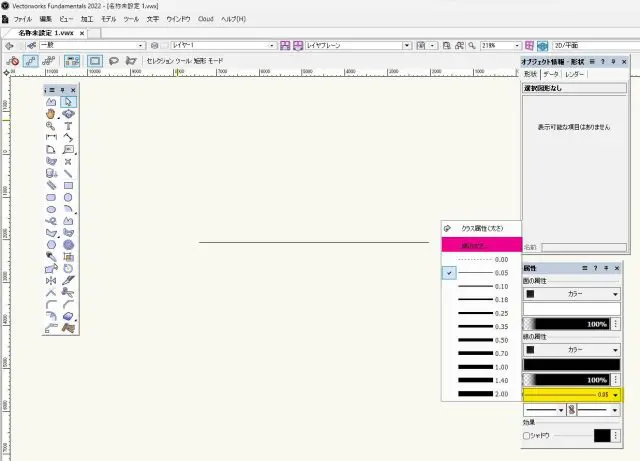
「太さ」→「データボックス」
また、最初から指定の太さで線を書きたい場合は、選択を解除した状態で(画面上の何も書かれていない所をクリック)属性ボックスの任意の線の太さを選択しておくと、それ以後は指定した太さの線となります。クラス毎に線の太さを設定する事もできます。その方法は、表示バーの「クラスマーク」をクリックし「オーガナイザー」を開きます。
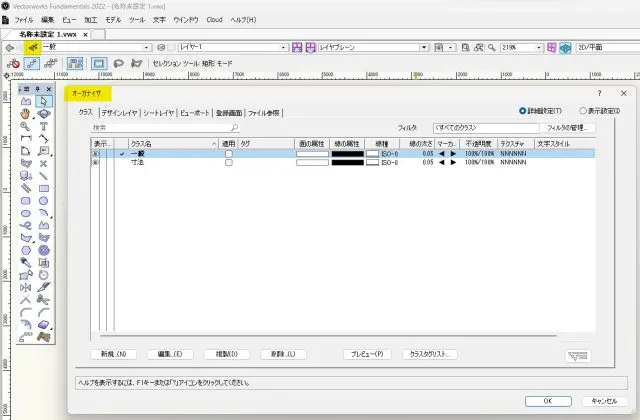
「クラスマーク」→「オーガナイザー」
クラス名をダブルクリックすると「クラスの編集」画面に移ります、その中で線の太さを設定できます。
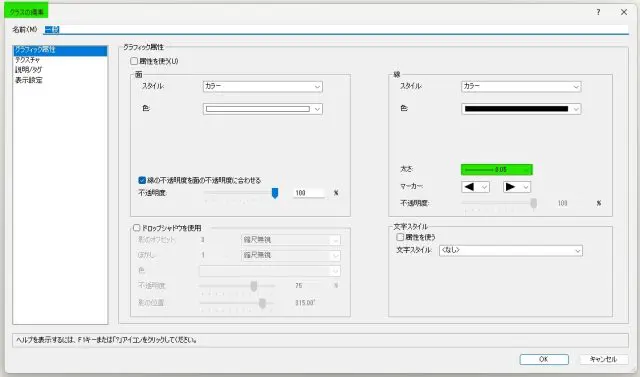
「クラスの編集」画面
クラス編集内で太さを編集して反映した場合、クラスオーガナイザーの線の太さの項目が変更になっています。
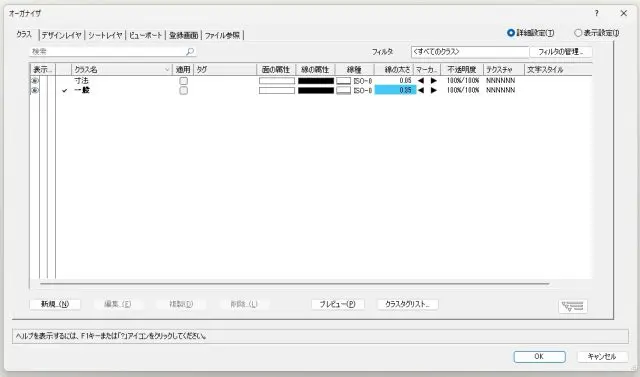
クラス編集内で太さを編集して反映した場合
クラス内に書いた線は全てクラス内で指定をした線の太さになります、一部変えたい場合は、任意の線を選択し、属性から太さを指定する事で変更が可能です。属性パレット内の線太さを自分流にアレンジしたい場合は、内容を編集する事が可能です。メニューバーから「ツール」→「オプション」→「線の太さ」をクリックする、線の太さ設定が開きます、新規の欄に任意の太さを入力し「OK」をすれば、属性パレット内の線の太さが変更になります。
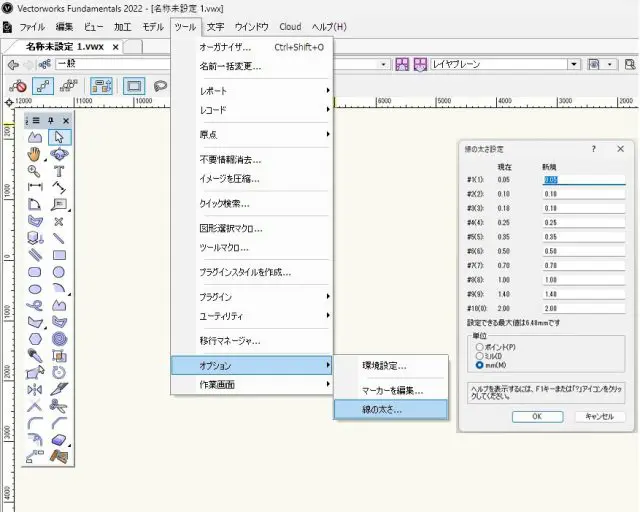
「ツール」→「オプション」→「線の太さ」
線の太さ② 太さの表示
細かく線の太さを変更した場合、画面上だと太さの違いがわかりづらい場合があります、その場合は拡大時に線の太さを表示させる機能を使い、太さの違いを画面上で明確に表示する事ができます。
方法1:ツールバーの右側の▷をクリック、「拡大時に線の太さを表示」にチェックを入れる。
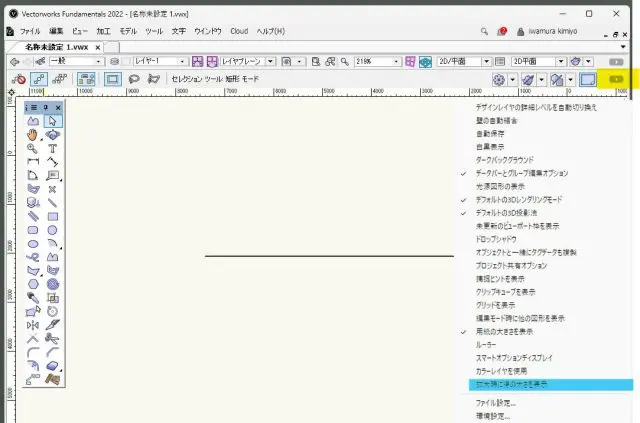
「拡大時に線の太さを表示」にチェックを入れる
方法2:メニューバーの「ツール」→「オプション」→「環境設定」を開く。
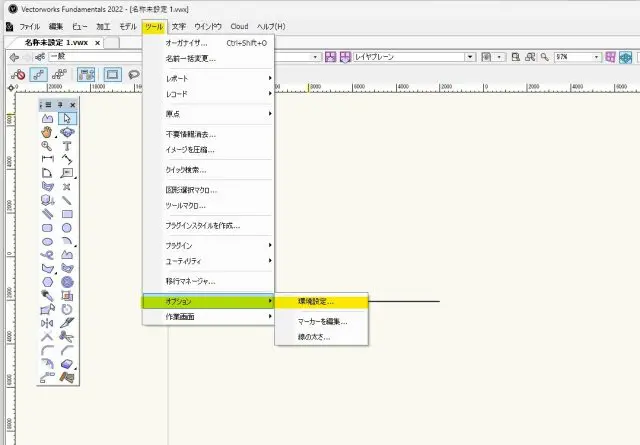
「ツール」→「オプション」→「環境設定」
左の項目を「画面」に設定し「拡大時に線の太さを表示」にチェックを入れる。
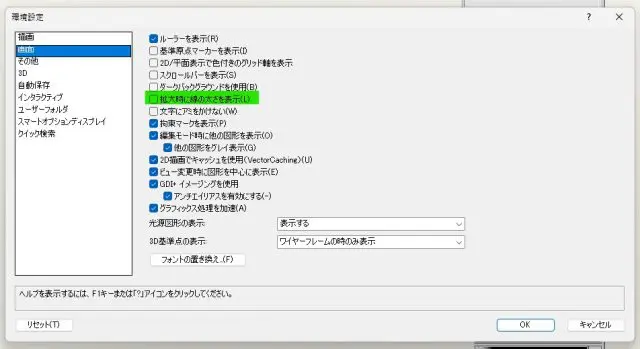
「拡大時に線の太さを表示」にチェックを入れる
この機能を使うと、画面上で太さの違いが分かりやすくなるため、印刷した時の状況に近い線種を画面上で確認をする事ができます。作図する場合、線の太さは大変重要です、もちろん見やすさの問題もありますが、「建築工事設計図書作成基準」の中では、線の太さも明確に決まっており、細線、太線、極太線の3つの区別に分けられています、1:2:4の比率になっています。具体的な基準としては、0.13、0.18、0.25、0.35、0.5、0.7,1,1.4,2 ㎜の9種類が使用されます。
線種、線の太さを上手に使い、作図に生かしていきましょう。
VECTORWORKSを学ぶ・極める本
職工所スタッフ厳選のよく売れているVECTORWORKSの本を集めてみました。「 VECTORWORKSの本おすすめ人気ランキング10選 」も参考に‼専門性や参考度などをランキング化(★5つ)しています。
↓タップしてAmazonで確認する↓

![お電話・FAXでのお問い合わせ [営業時間]10:00~17:00 土・日・祝日定休 TEL:045-321-1297 FAX:050-6860-5155 問い合わせ先](/wp-content/themes/cocoon-child-master/images/text_tel.gif)